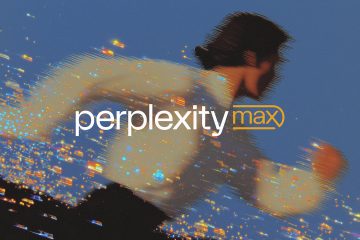Il sistema operativo Windows non sempre supporta diversi tipi di file ed estensioni, motivo per cui gli utenti hanno bisogno di app e programmi diversi per aprirli e accedervi. Uno di questi tipi di file è un archivio Roshal (RAR).
Un file compresso con estensione”.RAR”è un file RAR che deve essere aperto o estratto utilizzando strumenti dedicati su un PC Windows poiché il sistema operativo Windows non supporta nativamente questa funzione. Sebbene supporti i file.ZIP.
In ogni caso, di seguito troverai diversi strumenti e metodi per accedere ed estrarre i file.RAR su Windows 10, Windows 11 o qualsiasi altra versione di Windows.
Sommario
Che cos’è un file RAR
Un file RAR contiene uno o più file e cartelle compressi con l’algoritmo di compressione RAR. Questo algoritmo è più efficiente della compressione ZIP, motivo per cui un file RAR può essere comunemente utilizzato per archiviare e condividere file compressi in un singolo file.
I file RAR possono essere aperti, estratti ed estratti utilizzando un file variet e di strumenti. Tuttavia, il programma WinRAR è generalmente quello che li crea.
Inoltre, è possibile creare archivi multi-volume suddivisi in più file compressi utilizzando il compressore RAR. Possono avere tutti la stessa estensione”.RAR”. Tuttavia, questi file hanno spesso estensioni di file che vanno da.r00 a.r99 per distinguerli.
Discutiamo ora i diversi strumenti che possono essere utilizzati per accedere ed estrarre i file compressi.RAR.
Apri ed estrai file RAR in Windows
Se ricevi o scarichi un file RAR compresso, non puoi aprirlo senza un’apposita programma. La sua icona sarebbe vuota e scoprirai che non esiste una singola opzione per aprirlo all’interno del menu contestuale.
Impossibile aprire il file RAR
Anche se apri la finestra di dialogo”Apri con”, non avere il programma appropriato sarebbe inutile, poiché altri programmi suggeriti non possono aprire un file RAR. L’apertura di un file.RAR con Blocco note mostrerebbe solo jibberish che non capirai.
Pertanto, abbiamo elencato alcuni strumenti che puoi utilizzare per aprire ed estrarre file RAR gratuitamente.
WinRAR
WinRAR è un software gratuito che viene utilizzato per creare archivi, comprimere e decomprimere file di molti formati diversi. Tuttavia, poiché è l’unico strumento che crea file RAR, questo è in cima alla nostra lista.
Anche se lo strumento potrebbe chiederti di acquistarlo, funzionerà anche senza farlo. Se ritieni che lo strumento sia utile, puoi apprezzare i suoi sviluppatori pagando per lo strumento.
WinRAR supporta una serie di diversi formati di archiviazione e compressione che si possono trovare comunemente.
Segui questi passaggi per aprire o estrarre il contenuto di un file.RAR:
Scarica e installa WinRAR.
Una volta installato, aggiungerà automaticamente l’opzione per aprire o estrarre i file RAR nel menu contestuale.
Ora fai clic con il pulsante destro del mouse sul file RAR , espandi Apri con, quindi fai clic su Archivia WinRAR.
Apri con WinRAR
Il file RAR verrà ora aperto all’interno di una finestra WinRAR.
Se desideri estrarre questi contenuti, fai clic su Estrai in dal menu della barra multifunzione.
Estrai utilizzando WinRAR
Ora seleziona una directory in cui desideri archiviare il contenuto estratto e poi fai clic su Ok.
Seleziona la directory per salvare il contenuto estratto
Ora puoi trovare il contenuto estratto all’interno della directory selezionata.
WinZip
A differenza di WinRAR, WinZip è uno strumento a pagamento ma offre un periodo di prova di 21 giorni. Tuttavia, supporta più formati di archiviazione diversi, rendendolo la nostra scelta numero 2.
WinZip aggiunge l’opzione per aprire un file.RAR direttamente dal suo menu contestuale, in modo simile a WinRAR. Segui questi passaggi per aprire ed estrarre un file.RAR utilizzando WinZip:
Scarica e installa WinZip.
Una volta installato, fai clic con il pulsante destro del mouse sul file.RAR, quindi fai clic su Apri con WinZip dal menu contestuale.
Apri con WinZip
Il file RAR si aprirà ora in una finestra WinZip, da dove puoi accedere al suo contenuto. Se desideri estrarre il contenuto, selezionalo semplicemente selezionando la casella adiacente, passa alla scheda Unzip dal menu della barra multifunzione, quindi fai clic su Stessa cartella di Zip.
Decomprimere il file RAR con WinZip
I contenuti verranno ora estratti nella stessa directory in cui è stato archiviato il file.RAR.
7Zip
7Zip è un altro software gratuito utilizzato per comprimere e decomprimere diversi tipi di file, incluso un file RAR. Rispetto ad altri software di archiviazione, 7Zip è di dimensioni relativamente ridotte ed è più veloce degli altri.
Segui questi passaggi per utilizzare 7Zip per estrarre e aprire un file.RAR:
Scarica e installa 7Zip.
Una volta installato, fai clic con il pulsante destro del mouse sul file RAR, espandi”7Zip”dal menu di scelta rapida e fai clic su Apri archivio se desideri aprire il file RAR oppure fai clic su Estrai file se desideri estrarre il contenuto.
Nota: l’icona del file.RAR non cambierà. Tuttavia, l’opzione per aprirlo ed estrarlo utilizzando 7Zip sarà ancora presente nel menu contestuale.
Apri o estrai file RAR con 7Zip
Se in precedenza hai selezionato File estratti, ora devi selezionare una directory per estrarre i contenuti. Selezionala e fai clic su Va bene.
Seleziona un percorso da estrarre in
PeaZip
PeaZip è un altro strumento di terze parti che può essere utilizzato per aprire ed estrarre file.RAR sulla piattaforma Windows. Tuttavia, è la nostra quarta scelta poiché lo strumento è relativamente più lento nella risposta rispetto agli strumenti discussi sopra. Altrimenti, ha le stesse funzionalità di WinRAR e WinZip.
Segui questi passaggi per aprire ed estrarre un file RAR utilizzando PeaZip:
Scarica e installa PeaZip.
Fai clic con il pulsante destro del mouse sul file.RAR, espandi PeaZip, quindi fai clic su Apri come archivio per visualizzare i contenuti dell’archivio o Estrai per estrarli.
Apri o estrai file RAR con PeaZip
Se in precedenza hai selezionato Estrai dal menu contestuale, ora dovrai impostare un percorso di estrazione. Scegli una directory per estrarre il contenuto del file RAR e fai clic su Ok.
Seleziona percorso di estrazione
Giudizio
Il sistema operativo Windows, al momento, non supporta nativamente il formato di compressione RAR, quindi non può aprire nativamente i file.RAR. Pertanto, è necessario utilizzare uno strumento di terze parti per accedere ed estrarre il contenuto di un file.RAR.
Alcuni degli strumenti di terze parti discussi sopra in questo post hanno anche cmdlet associati che possono essere utilizzati per estrarre il contenuto di.RAR e altri archivi, ma ciò comporterebbe l’uso del prompt dei comandi, che potrebbe non essere la tazza di tè di tutti.
Detto questo, ci sono molti altri strumenti simili disponibili per aprire ed estrarre.RAR, così come altri formati di archivio, inclusi strumenti online che non necessitano di installazione. Tuttavia, crediamo che quelli che abbiamo nominato in questo post siano al sicuro, in circolazione da molti anni e svolgano il lavoro.
Vedi anche:
Subhan Zafar Subhan Zafar è un affermato professionista IT con interessi nei test e nella ricerca sull’infrastruttura Windows e Server e attualmente collabora con Itechtics come consulente di ricerca. Ha studiato ingegneria elettrica ed è anche certificato da Huawei (HCNA & HCNP Routing and Switching).